Chart(Graph)를 표시혹은 사용할때 시간축X에 대한 처리는 정수또는 순서로 나열된 Data를 처리하는 것 보다 매우 까다롭다. 특히나 시간축은 마이크로,밀리,초,분 단위로 처리되기도 하고 분,시간,일,월,분기,년 단위로 평균또는 최대값,산포 등을 계산하기 때문에 단순 Data의 나열을 그래프로 표시하는것과는 차원이 다른 작업량을 필요로 하게 된다. 시간과 관련해서는 소요시간및 경과기간의 계산도 어렵고 사용방법도 잘 기억되지 않는다. 또한 Text로 저장된 파일또는 문서에서 시간 Data로 변환하는 과정도 복잡하다, 이러한 이유 때문에 별도로 메모해 두지 않으면 다음에 다시 작업하기가 거의 불가능할 정도로 기억하기도 어렵다. 매번 작업할 때 마다 기억이 떠오르지 않아 힘들어 하던 기억이 있어서 정리를 해둔다. 여기서는 시간축에관한 처리방법과 C#에서 Chart 사용법을 요약해서 정리한다.
private void SplineChartExample()
{
this.chartControl.Series.Clear();
this.chartControl.Titles.Add("Total Income");
Series series = this.chartControl.Series.Add("Total Income");
series.ChartType = SeriesChartType.Spline;
series.Points.AddXY("September", 100);
series.Points.AddXY("Obtober", 300);
series.Points.AddXY("November", 800);
series.Points.AddXY("December", 200);
series.Points.AddXY("January", 600);
series.Points.AddXY("February", 400);
}public void GraphGenerate(Chart grph)
{ DateTime[] dtx;
double[][] DyArr = new double[2][];
#region Data Generate
////////////////////////////////////////////////////////
// Make Data
Random r = new Random();
DateTime start = DateTime.Parse(xtxt);
int cnt = int.Parse(scnt);
dtx = new DateTime[cnt];
DyArr[0] = new double[cnt];
DyArr[1] = new double[cnt];
for (int i = 0; i < cnt; i++)
{
dtx[i] = start.AddMinutes(5*i);
DyArr[0][i] = Math.Sin(Math.PI * 0.1 * i)*r.Next(-1,100);
DyArr[1][i] = Math.Cos(Math.PI * 0.1 * i) * r.Next(-10, 50);
}
#endregion
#region Draw Chart
for (int i = 0; i < cnt; i++)
{
sers[0].Points.AddXY(dtx[i], DyArr[0][i]);
sers[1].Points.AddXY(dtx[i], DyArr[1][i]);
}
#endregion
}public void GraphGenerate(Chart grph)
{ DateTime[] dtx;
double[][] DyArr = new double[2][];
#region Data Generate
////////////////////////////////////////////////////////
// Make Data
Random r = new Random();
DateTime start = DateTime.Parse(xtxt);
int cnt = int.Parse(scnt);
dtx = new DateTime[cnt];
DyArr[0] = new double[cnt];
DyArr[1] = new double[cnt];
for (int i = 0; i < cnt; i++)
{
dtx[i] = start.AddMinutes(5*i);
DyArr[0][i] = Math.Sin(Math.PI * 0.1 * i)*r.Next(-1,100);
DyArr[1][i] = Math.Cos(Math.PI * 0.1 * i) * r.Next(-10, 50);
}
#endregion
#region Draw Chart
sers[0].Points.DataBindXY(dtx, DyArr[0]);
sers[1].Points.DataBindXY(dtx, DyArr[1]);
#endregion
}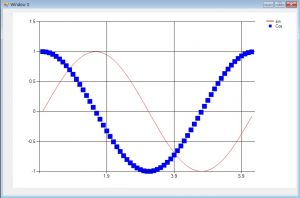
using System.Windows.Forms.DataVisualization.Charting;
public partial class FormGraph : Form
{
public FormGraph()
{
InitializeComponent();
}
private void FormGraph_Load(object sender, EventArgs e)
{
Graph.Series.Clear(); //default series를 청소한다.
Series sSin = Graph.Series.Add("sin"); //series 생성하고 생성된 series object를 가져온다
sSin.ChartType = SeriesChartType.Line; //그래프의 선 모양을 '선'으로 지정
sSin.Color = Color.Red;//Line의 색상을 설정한다
//데이터 포인트 입력
for (double k = 0; k < 2 * Math.PI; k += 0.1)
{
sSin.Points.AddXY(k, Math.Sin(k));//좌 표 X 의 값에 Y의 값을 지정
}
//Cos 그래프를 하나더 추가 하기
Series scos = Graph.Series.Add("Cos"); //series 생성하고 생성된 series object를 가져온다
scos.ChartType = SeriesChartType.Point; //그래프로 그려지는 선 모양을 '점'으로 지정
scos.Color = Color.Blue;//Line의 색상을 설정한다
scos.MarkerSize = 14;//선 두께 설정
//데이터 포인트 입력
for (double k = 0; k < 2 * Math.PI; k += 0.1)
{
scos.Points.AddXY(k, Math.Cos(k));//좌 표 X 의 값에 Y의 값을 지정
}
}
}ChartType은 Chart의 형태를 지정할 수 있다. SeriesChartType에 정의 되어 있는 형태를 선택 할 수 있다.
public enum SeriesChartType
{
Point = 0,
FastPoint = 1,
Bubble = 2,
Line = 3,
Spline = 4,
StepLine = 5,
FastLine = 6,
Bar = 7,
StackedBar = 8,
StackedBar100 = 9,
Column = 10,
StackedColumn = 11,
StackedColumn100 = 12,
Area = 13,
SplineArea = 14,
StackedArea = 15,
StackedArea100 = 16,
Pie = 17,
Doughnut = 18,
.....
Pyramid = 34
}
Chart의 축의영역 Minimum,Maximum 설정으로 표시영역설정
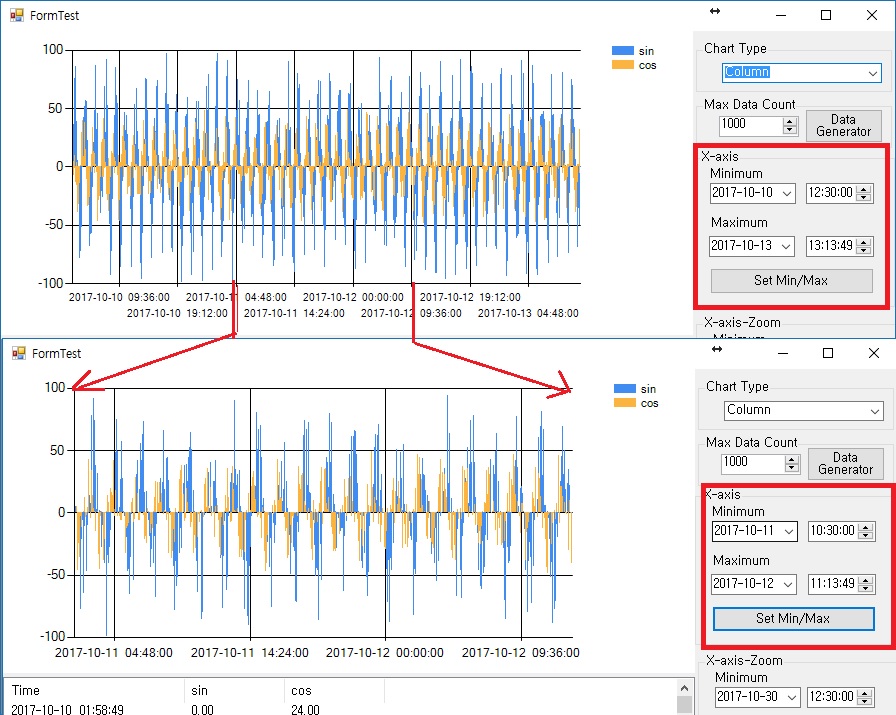
[Chart Axis Min and Max]는 X축의 Min Max를 설정했을 때 그래프가 확대되어 표시되는 것을 확인 할 수 있습니다. 소스코드에서 특이 사항은 시간 값을 문자열로 변환하고, 문자열을 합쳐서 시간연산 효과를 얻는동시에 다시 시간값으로 변환한 다음, Chart에 표시가능한 Dpuble 값으로 변환하고 있다는 것입니다.
private void CLickMINMAX(object sender, EventArgs e)
private void CLickMINMAX(object sender, EventArgs e)
{
ChartArea plots = chartGraph.ChartAreas[0];
DateTime[] dateTime = new DateTime[2];
//시간값을 문자열로 변환
String[] tFmt = new String[2];
tFmt[0] = datePickS.Value.ToString("yyyy-MM-dd") + TimePickerS.Value.ToString(" HH:mm:ss");
tFmt[1] = datePickE.Value.ToString("yyyy-MM-dd") + datePickE.Value.ToString(" HH:mm:ss");
//시간을 표신한 문자열을 시간값 Datetiem 으로 변환
dateTime[0] = DateTime.Parse(tFmt[0]);
dateTime[1] = DateTime.Parse(tFmt[1]);
//시간(Dateime)을 Double로 변환
plots.AxisX.Minimum = dateTime[0].ToOADate();
plots.AxisX.Maximum = dateTime[1].ToOADate();
}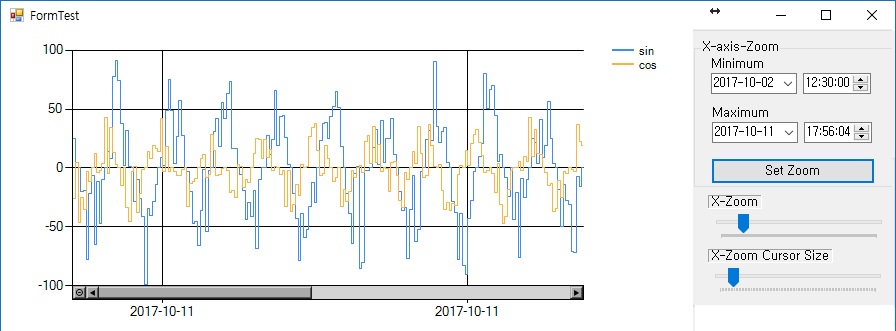
Chart를 확대하려면 ChartArea.AxisX.ScaleView.Zoom(dateTime[0].ToOADate(), dateTime[1].ToOADate())를 호출하면 된다. Scroll이 자동으로 추가되며 확대된 상태에서 Point를 옮겨서 상태를 확이 할 수 있다. AxisX에서 Min,MAX를 적용한 것과 비슷 하지만, Scroll 기능이 있어서, 확대된 상태에서 다른 구간의 Graph를 볼 수 있다. 또한 Chart 좌측하단 의 (-)버튼을 누르면 이전 상태로 돌아 간다.
private void ZOOM(object sender, EventArgs e)
{
ChartArea plots = chartGraph.ChartAreas[0];
plots.AxisX.ScaleView.ZoomReset();
DateTime[] dateTime = new DateTime[2];
String[] tFmt = new String[2];
tFmt[0] = datePickSZ.Value.ToString("yyyy-MM-dd") + TimePickSZ.Value.ToString(" HH:mm:ss");
tFmt[1] = datePickEZ.Value.ToString("yyyy-MM-dd") + TimePickEZ.Value.ToString(" HH:mm:ss");
dateTime[0] = DateTime.Parse(tFmt[0]);
dateTime[1] = DateTime.Parse(tFmt[1]);
plots.AxisX.ScaleView.Zoom(dateTime[0].ToOADate(), dateTime[1].ToOADate());
RedrawxLabel(dateTime[0], dateTime[1]);
}Chart에서 마우스로 확대 영역을 지정 하려면 CursorX.Interval을 변경해서 선택 영역을 변경할 수 있다. Default로 설정된 CursorX의 선택 법위를 변경하여 화면 확대 영역을 조절 할 수 있다.
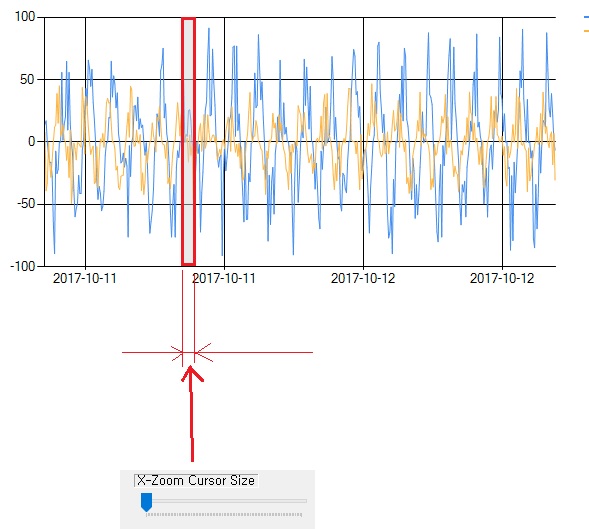
private void OnChartContext(object sender, EventArgs e)
{
ChartArea plots = chartGraph.ChartAreas[0];
MenuItem mmenuItm = (MenuItem)sender;//메뉴Item text
switch (mmenuItm.Text)
{
case "Zoom-X":
{
mmenuItm.Checked = !plots.CursorX.IsUserSelectionEnabled;
plots.CursorX.IsUserSelectionEnabled = mmenuItm.Checked;
plots.CursorX.Interval = trackCursor.Value/100.1;
}
break;
case "Zoom-Y":
{
mmenuItm.Checked = !plots.CursorY.IsUserSelectionEnabled;
plots.CursorY.IsUserSelectionEnabled = mmenuItm.Checked;
}
break;
}
}
private void trackCursor_Scroll(object sender, EventArgs e)
{
ChartArea plots = chartGraph.ChartAreas[0];
plots.CursorX.Interval = trackCursor.Value / 100.0;
}
SeriesList sList = new SeriesList();
sList.ChartType = ChartType.Spline;
sList.AxisFactor.YAxis.Visible = false;
sList.AxisFactor.XAxis.Interval = 5; //축 간격
sList.AxisFactor.XAxis.LabelFormat.Alignment = StringAlignment.Near;
sList.GraphArea.Grid.GridDirection = GridDirection.Horizontal;
Random r = new Random();
for(int i = 0; i < 1; i++)
{
Series sr = new Series();
sr.Name = "Serie" + i.ToString();
sr.Line.LineWidth = 2;
sr.Points.Width = 0;
for(int x = 0; x < 15; x++)
{
SeriesItem item = new SeriesItem();
item.Name = "item" + x.ToString();
item.YValue =r.Next(943) * 0.01;
sr.items.Add(item);
}
sList.SeriesCollection.Add(sr);
}
this.hHippoChart1.PaletteType = PaletteType.Sky;
this.hHippoChart1.SeriesListDictionary.Add(sList);
this.hHippoChart1.DrawChart();
2.Axis IntervalOffset축 간격의 시작 Offset을 지정할 수 있다. 그림에서와 같이 X축에 표시되는 값이 오른쪽으로 밀려서 표시되는 것을 불 수 있다.
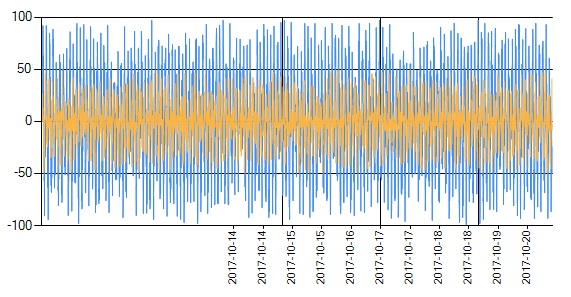
private void xGridOffest_valuechanged(object sender, EventArgs e)
{
ChartArea plots = chartGraph.ChartAreas[0];
plots.AxisX.IntervalOffset = (double)xgrid_offset.Value ;
}
3.격자 MajorGrid축의 격자(MajorGrid)간격을 조절 할 수 있다. AxisX.Interval에서는 X축의 하단 눈금에 관련하여 간격이 조절 되었지만 MajorGrid.Interval은 Chart 내부의 격자(Grid)가 변경되는 것을 확인 할 수 있다
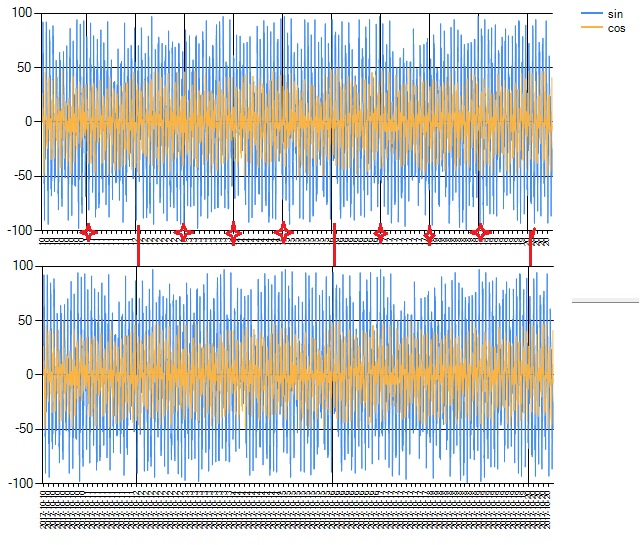
private void xGridMajor_ValueChanged(object sender, EventArgs e)
{
ChartArea plots = chartGraph.ChartAreas[0];
plots.AxisX.MajorGrid.Interval = (double)xGridMajor.Value ;
}'개발언어 > C#' 카테고리의 다른 글
| [C#] byte데이터를 Naudio에서 실시간 출력 (0) | 2023.04.04 |
|---|---|
| [WinForm] 두 개의 Chart, 수학 함수 그래프 그리기 (0) | 2023.03.29 |
| [C#] 실시간 라인 차트(그래프) 만들기 3 (0) | 2023.03.27 |
| [C#] 실시간 라인 차트(그래프) 만들기 2 (0) | 2023.03.27 |
| [C#] 실시간 라인 차트(그래프) 만들기 1 (0) | 2023.03.27 |


